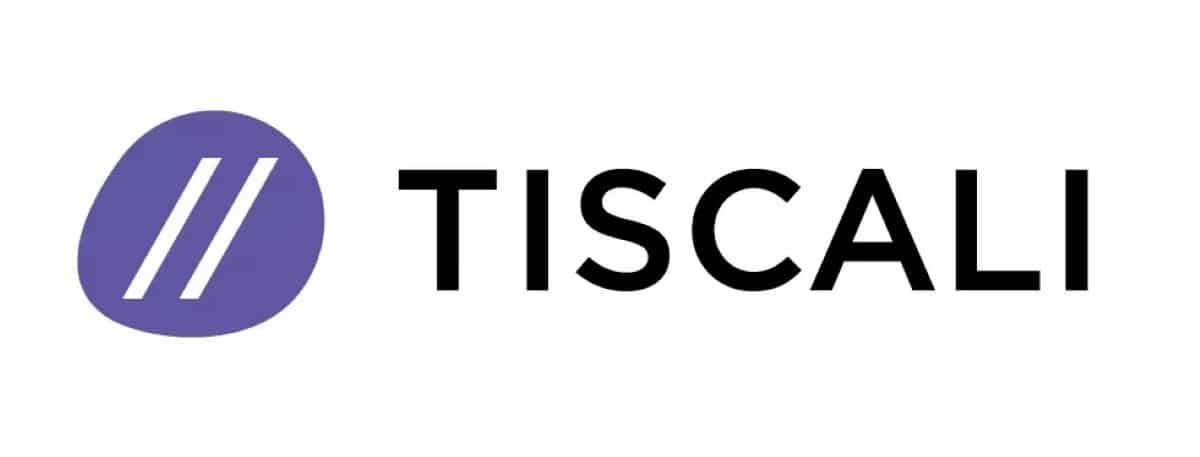
Tiscali là một công ty viễn thông của Ý cũng cung cấp kết nối internet. Một vài năm trước, họ đã cố gắng mở rộng lãnh thổ của mình ra bên ngoài nước Ý bằng cách mua các nhà cung cấp internet nhỏ, tuy nhiên, như họ nói, đã sai.
Chúng tôi có thể nói rằng Tiscali chính là Terra vào đầu những năm 2000. Thông qua trang web của nó, chúng tôi có thể truy cập vào một số lượng lớn tin tức, giống như thời Terra vào thời đó, ngoài ra, chúng tôi cũng có thể truy cập vào tài khoản email mà bất kỳ ai cũng có thể mở trong nhà điều hành này.
Cách tạo tài khoản email trong Tiscali
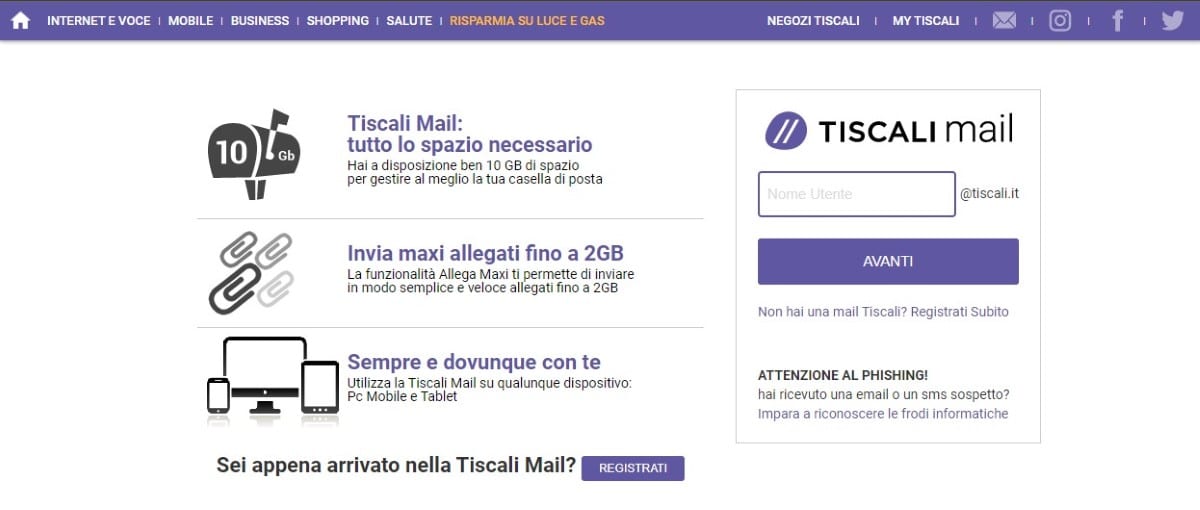
Như tôi đã đề cập ở trên, bất kỳ người dùng nào, dù là khách hàng của Tiscali hay không, đều có thể mở tài khoản email. Để tạo một tài khoản email trong Tiscali, chúng ta phải nhấp vào đây liên kết và sau đó trong Không có email Tiscali? Đăng ký Subito.
Tiếp theo, chúng ta phải nhập dữ liệu cá nhân của mình cùng với ngày sinh. Nếu không muốn gặp rủi ro không khôi phục được tài khoản, chúng ta nên nhập ngày tháng năm sinh một cách chính xác, vì đó là một trong những thông tin sẽ được yêu cầu trong quá trình khôi phục.
Những gì Tiscali cung cấp cho chúng tôi
Nền tảng Tiscali cung cấp 10 GB dung lượng hoàn toàn miễn phí cho tất cả người dùng của nó, quá đủ không gian để quản lý thư hàng ngày.
Một trong những điểm mạnh của nền tảng này là nó cho phép chúng tôi gửi tệp đính kèm có kích thước tối đa là 2 GB, một chức năng không có trên bất kỳ nền tảng nào khác, mà không cần dựa trên nền tảng lưu trữ đám mây.
Để truy cập Tiscali, như một nền tảng thư tốt đáng giá, chúng tôi có quyền sử dụng ứng dụng cho thiết bị di động. Ngoài ra, chúng tôi cũng có thể truy cập qua web từ bất kỳ thiết bị nào và ngoài ra, chúng tôi cũng có tùy chọn sử dụng trình quản lý thư gốc Windows hoặc macOS để nhận và gửi email.
Cách đọc email Tiscali trên Windows
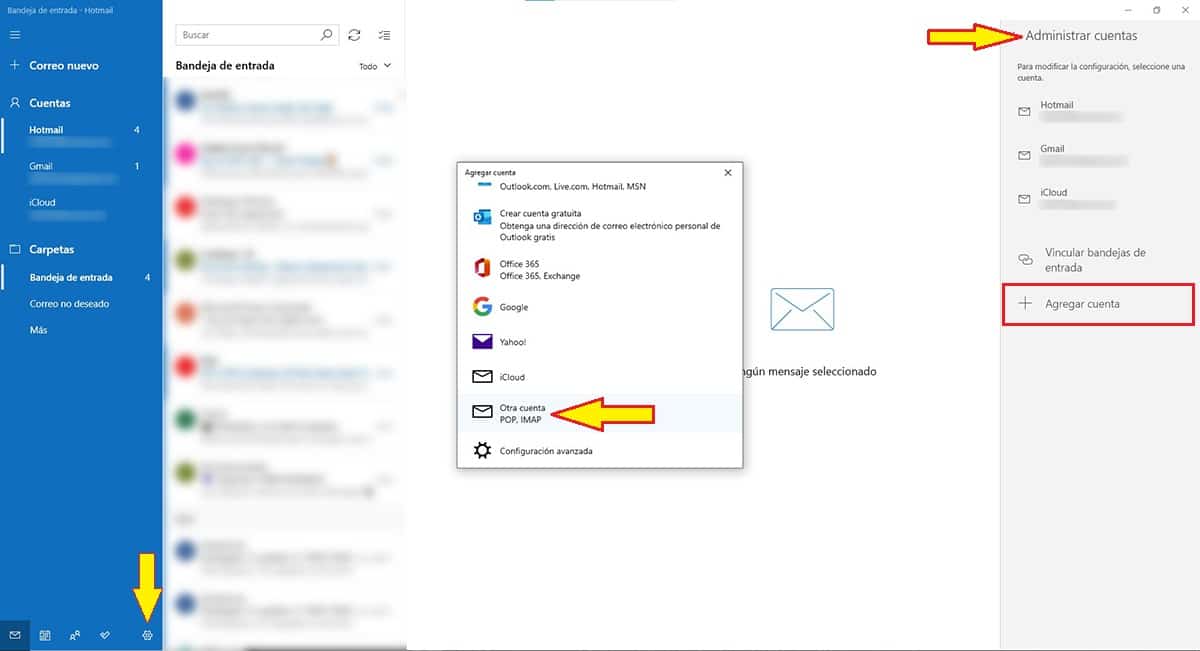
Giống như hầu hết các nền tảng email, ngoại trừ Microsoft, có Outlook để truy cập nền tảng email của mình và bất kỳ nền tảng nào khác, Tiscali chỉ cho phép chúng tôi truy cập tài khoản email của mình bằng trình duyệt web, kể từ không có ứng dụng gốc.
May mắn thay Tiscali sử dụng giao thức IMAP, vì vậy chúng tôi có thể sử dụng bất kỳ ứng dụng email nào để truy cập tài khoản nếu chúng tôi không muốn sử dụng trình duyệt web. Trong Windows 10 và Windows 11, chúng tôi có ứng dụng Thư theo ý của mình, quá đủ để quản lý email hàng ngày.
Để định cấu hình tài khoản Tiscali trong ứng dụng Thư, chúng ta phải sử dụng cấu hình mà tôi chỉ cho bạn bên dưới:
- thư điện tử: Tại đây, chúng tôi nhập tài khoản email của mình bao gồm tiscali.it-
- tên tài khoảno: Trong phần này, chúng tôi chỉ nhập tên người dùng, tức là tên đứng trước @ tiscali.it.
- Loại tài khoản: IMAP (tùy chọn khác có sẵn là POP3).
Máy chủ thư đến
- Máy chủ thư đến: imap.tiscali.it
- Cổng máy chủ thư đến (IMAP): 993
- Loại bảo mật: SSL / TLS
Máy chủ thư đi
- Máy chủ thư đến: imap.tiscali.it
- Cổng máy chủ thư đến (IMAP): 465
- Loại bảo mật: SSL / TLS
Cuối cùng, chúng ta phải nhập tần suất chúng ta muốn ứng dụng Thư kiểm tra xem chúng tôi có email mới không hoặc nếu chúng tôi muốn bạn thông báo cho chúng tôi về các email mới khi chúng đến hộp thư đến của chúng tôi.
Cách đọc email Tiscali trên macOS
Giống như trong Windows, Tiscali không cung cấp cho chúng tôi một ứng dụng gốc dành cho macOS, vì vậy chúng tôi cũng có hai lựa chọn: truy cập qua web thông qua trình duyệt hoặc sử dụng ứng dụng thư như Thư. Nếu, trong macOS, ứng dụng gốc của hệ thống, nó còn được gọi là Thư.
đến thiết lập tài khoản Tiscali trong ứng dụng Thư trên macOS, chúng tôi phải sử dụng cấu hình mà tôi chỉ cho bạn bên dưới, cấu hình này giống như cấu hình trong Windows trong bất kỳ hệ điều hành nào khác như iOS hoặc Android.
- thư điện tử: Tại đây, chúng tôi nhập tài khoản email của mình bao gồm tiscali.it-
- tên tài khoảno: Trong phần này, chúng tôi chỉ nhập tên người dùng, tức là tên đứng trước @ tiscali.it.
- Loại tài khoản: IMAP (tùy chọn khác có sẵn là POP3).
Máy chủ thư đến
- Máy chủ thư đến: imap.tiscali.it
- Cổng máy chủ thư đến (IMAP): 993
- Loại bảo mật: SSL / TLS
Máy chủ thư đi
- Máy chủ thư đến: imap.tiscali.it
- Cổng máy chủ thư đến (IMAP): 465
- Loại bảo mật: SSL / TLS
Cuối cùng, chúng tôi giới thiệu tần suất chúng tôi muốn ứng dụng Thư kiểm tra nếu chúng tôi có email mới hoặc nếu chúng tôi muốn bạn thông báo cho chúng tôi về các email mới khi chúng đến hộp thư đến của chúng tôi và chúng được tự động tải xuống thiết bị của chúng tôi.
Cách đọc email Tiscali trên Android
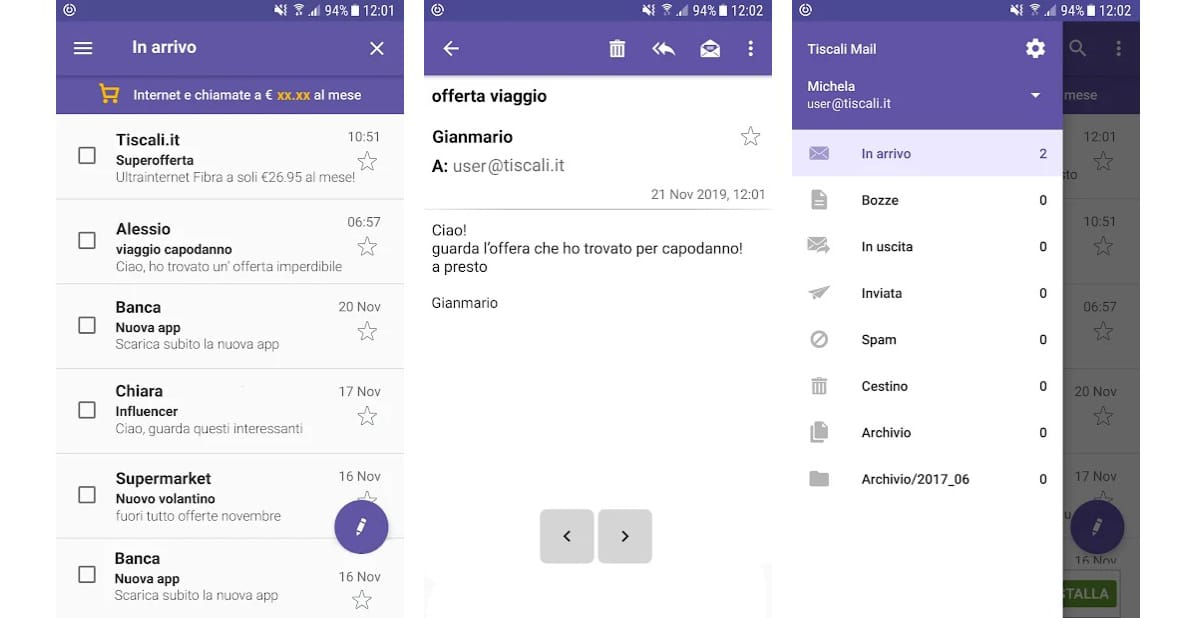
Điều tương tự cũng xảy ra trên Android cũng như trên iOS. Chúng tôi có hai tùy chọn để truy cập tài khoản email của mình trong Tiscali: thông qua ứng dụng gốc có sẵn trên Cửa hàng Play hoặc, định cấu hình ứng dụng của bên thứ ba để truy cập tài khoản email của chúng tôi.
Nếu bạn muốn sử dụng ứng dụng của bên thứ ba để quản lý email của mình chứ không phải ứng dụng chính thức, bạn có thể sử dụng các cài đặt tương tự mà tôi đã chỉ định để đọc email trên Windows và macOS.
Cách đọc email Tisali trên iOS
Như trong Windows và macOS, chúng ta có thể định cấu hình bất kỳ ứng dụng thư nào, hoặc là Thư gốc hoặc bất kỳ ứng dụng nào khác, chẳng hạn như Outlook, để sử dụng nó như ứng dụng thư trên thiết bị của chúng tôi. Nếu bạn muốn sử dụng ứng dụng của bên thứ ba, bạn phải sử dụng cùng các cài đặt mà tôi đã chỉ ra trong các bước trước.
Tuy nhiên, ngoài ra, chúng tôi cũng có Ứng dụng gốc Tiscali trên App Store, một ứng dụng mà chúng ta chỉ phải nhập dữ liệu của tài khoản người dùng và mật khẩu của mình, không cần thêm gì nữa, vì ứng dụng là cấu hình phần còn lại.
Ứng dụng thư của bên thứ ba
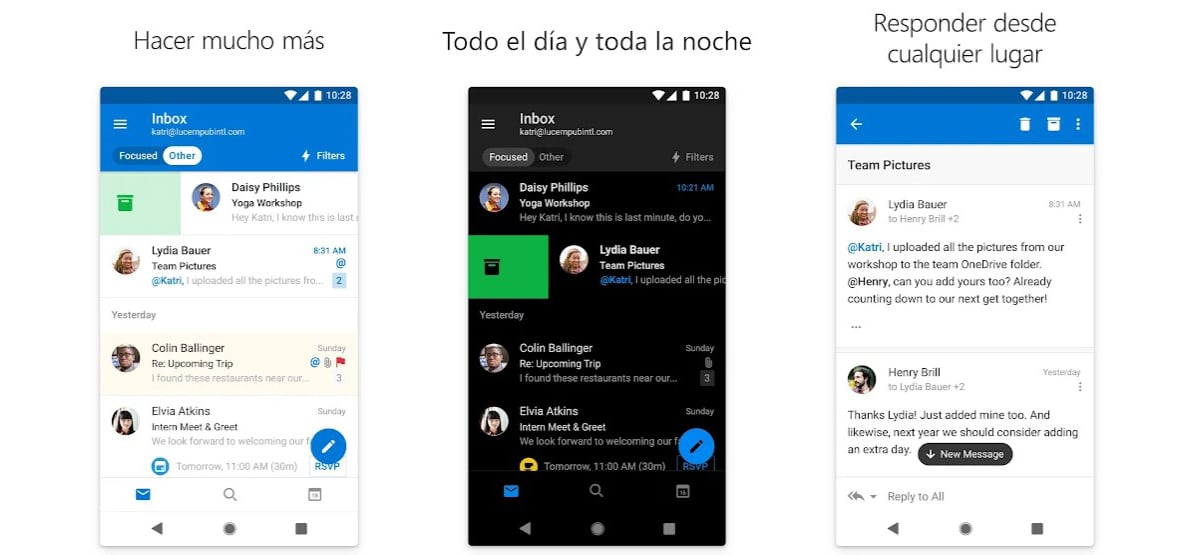
Ứng dụng Tiscali dành cho iOS và Android chỉ có bằng tiếng Ý. Nếu bạn không hiểu tiếng Ý hoặc bạn cảm thấy thoải mái hơn khi sử dụng ứng dụng bằng tiếng Tây Ban Nha, bạn có thể sử dụng các ứng dụng như Microsoft Outlook o Spark. Cả hai ứng dụng đều hoàn toàn miễn phí và không bao gồm bất kỳ hình thức mua hàng nào trong ứng dụng.
Bạn có thể định cấu hình cả hai ứng dụng bằng dữ liệu mà tôi đã chỉ cho bạn trong phần Windows và macOS.